Nejlepší způsob úpravy souborů Canon XF100 MXF v aplikaci Photo Magico
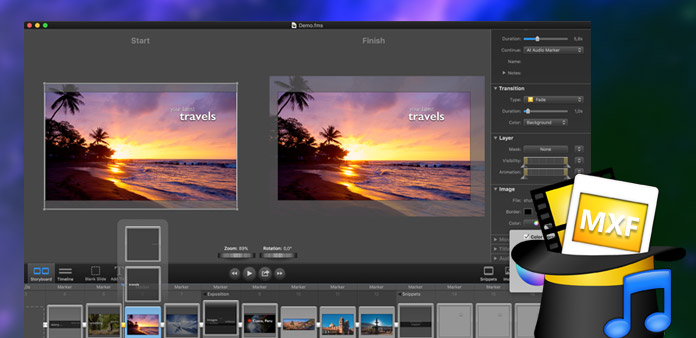
MXF je formát "kontejneru" nebo "wrapper", který podporuje řadu různých proudů kódovaných "esencí", kódovaných různými kodeky, společně s obálkou metadat, která popisuje materiál obsažený v souboru MXF. Panasonic DVCPRO P2 je první kamerový systém pro záznam dat z produkce souborů MXF. Zatímco soubory MXF nelze přehrávat na Apple DV PAL / NTSC, měli bychom převést MXF do jiných formátů videa a zvuku kompatibilních s těmito zařízeními, abychom je mohli sledovat a upravovat.
Tipard MXF do Apple DV Converter pomůže nejen převést formáty MXF do formátů kompatibilních s formátem Apple DV PAL / NTSC bez ztráty kvality, ale také umožňuje přizpůsobit video efekt mnoha editačními funkcemi. Stáhněte si Tipard MXF do Apple DV Converter a nainstalujte jej do počítače. Následující příručka vám ukáže, jak převést a upravovat soubory P2 MXF do kompatibilního formátu Apple DV.
Načíst soubory MXF
Klepnutím na tlačítko Přidat video přidáte do programu jedno video nebo klepnutím na šipku rozbalovací nabídky "Přidat video" vyberte možnost "Přidat složku", chcete-li do programu přidat několik videí podle vašich potřeb.

Vyberte výstupní formáty
Chcete-li převést soubory Canon XF100 MXF do programu Photo Magico, musíte vybrat výstupní formáty klepnutím na rozbalovací tlačítko "Profil" pro otevření seznamu "Profil". Můžete zvolit kompatibilní formát Foto Magico podle vašich potřeb.

Klepněte na několik segmentů videa, jak chcete
S výkonnými editovacími funkcemi můžete snížit několik videoklipů podle vašich potřeb. Níže uvádíme několik způsobů, jak vám ukázat, jak segmenty videoklipů:
Metoda jedna: Přetáhněte nůžky počátečního bodu k označení začátku segmentu a přetáhněte nožky koncových bodů a označte konec segmentu.
Druhá metoda: Stiskněte tlačítko Označit do, čímž označíte začátek klipu a tlačítko Označit, abyste označili konec klipu během náhledu.
Metoda třetí: Klepněte na šipku nahoru nebo ke stažení nebo zadejte hodnotu pro nastavení počátečního, koncového a délkového času.

Začněte konvertovat MXF na Photo Magico MOV
Po výše uvedených nastaveních zkontrolujte soubor (y) v seznamu souborů, který je třeba převést, a klepnutím na tlačítko Převést spusťte konverzi.








